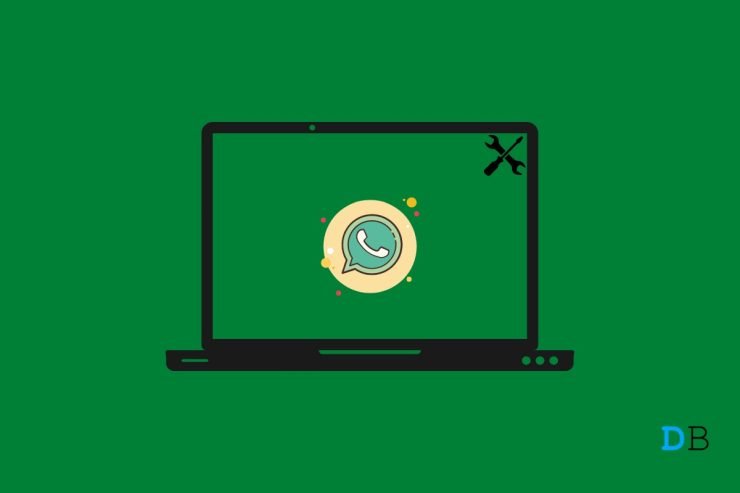Как исправить ошибку Hogwarts Legacy на ПК?
Содержание
- 1 Как исправить ошибку Hogwarts Legacy на ПК?
- 1.1 Почему «Наследие Хогвартса» продолжает рушиться?
- 1.2 Основные способы исправить «Наследие Хогвартса», не работающее на ПК
- 1.2.1 Исправление 1: обновите драйверы видеокарты
- 1.2.2 Исправление 2. Уменьшите настройки графики
- 1.2.3 Исправление 3: отключить разгон
- 1.2.4 Исправление 4: проверка файлов игры
- 1.2.5 Исправление 5. Запустите игру в режиме совместимости
- 1.2.6 Исправление 6. Запустите Hogwarts Legacy от имени администратора
- 1.2.7 Исправление 7: отключить полноэкранную оптимизацию
- 1.2.8 Исправление 8. Отключите антивирусное программное обеспечение
- 1.2.9 Исправление 9: обновить Windows
- 1.2.10 Исправление 10: проверьте компьютер на перегрев
- 1.2.11 Исправление 11: переустановить игру
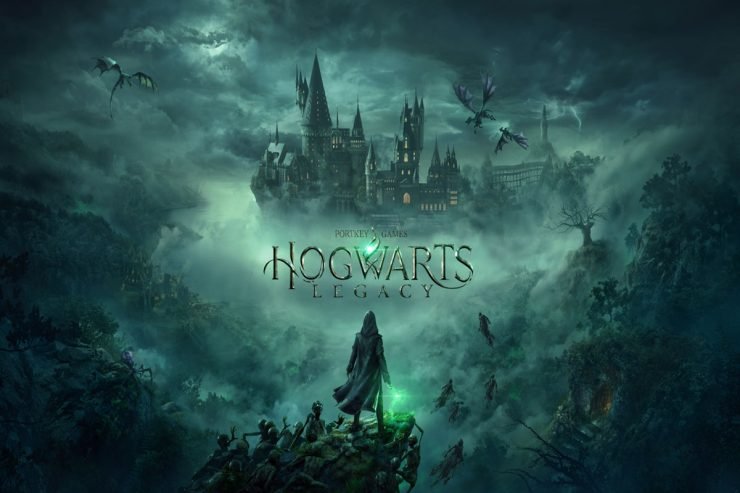
Наследие Хогвартса — это ролевая видеоигра, выпущенная в феврале 2023 года. Она разработана Avalanche Software и издана Warner Bros. В ней рассказывается о волшебном мире Гарри Поттера; игра позволяет игрокам путешествовать по волшебному миру и посещать занятия в школе чародейства и волшебства Хогвартс. Тем не менее, у некоторых пользователей ПК возникают сбои во время игры в Hogwarts Legacy. Вам не о чем беспокоиться, если вы один из таких игроков. В этой статье вы можете решить проблему с постоянным сбоем Hogwarts Legacy, выполнив несколько эффективных решений.
Почему «Наследие Хогвартса» продолжает рушиться?
На вашем компьютере может произойти сбой игры Hogwarts Legacy по разным причинам. Эти проблемы могут возникнуть по одной из следующих причин:
- Устаревшие драйверы видеокарты
- Высокие настройки графики
- Разгон
- Поврежденные файлы игры.
- Проблемы совместимости
- Недостаточные характеристики оборудования.
- Запуск нескольких программ в фоновом режиме
- Вмешательство антивирусного программного обеспечения
- Проблемы Windows, например отсутствие или устаревшие системные файлы.
- Перегрев ПК
Решив эти проблемы, можно решить проблему сбоя и играть в Hogwarts Legacy на своем ПК без каких-либо дополнительных проблем.
Основные способы исправить «Наследие Хогвартса», не работающее на ПК
Это захватывающая игра, которая подарит поклонникам Гарри Поттера уникальные впечатления. Несмотря на это, если игра постоянно вылетает на вашем компьютере, это может расстраивать и мешать вам наслаждаться ею в полной мере. К счастью, можно попробовать несколько решений, в том числе:
Исправление 1: обновите драйверы видеокарты
Одним из важнейших компонентов игрового компьютера является видеокарта. В играх он отображает графику и анимацию. Наличие устаревших драйверов видеокарты может привести к сбоям и другим проблемам. Во-первых, вам необходимо обновить драйверы видеокарты. Для этого выполните следующие действия:
- Откройте Диспетчер устройств.
- После этого разверните вкладку Адаптер дисплея.
- Теперь щелкните правой кнопкой мыши имя графического процессора.
- Наконец, нажмите кнопку Обновить драйвер, а затем Автоматический поиск драйверов.
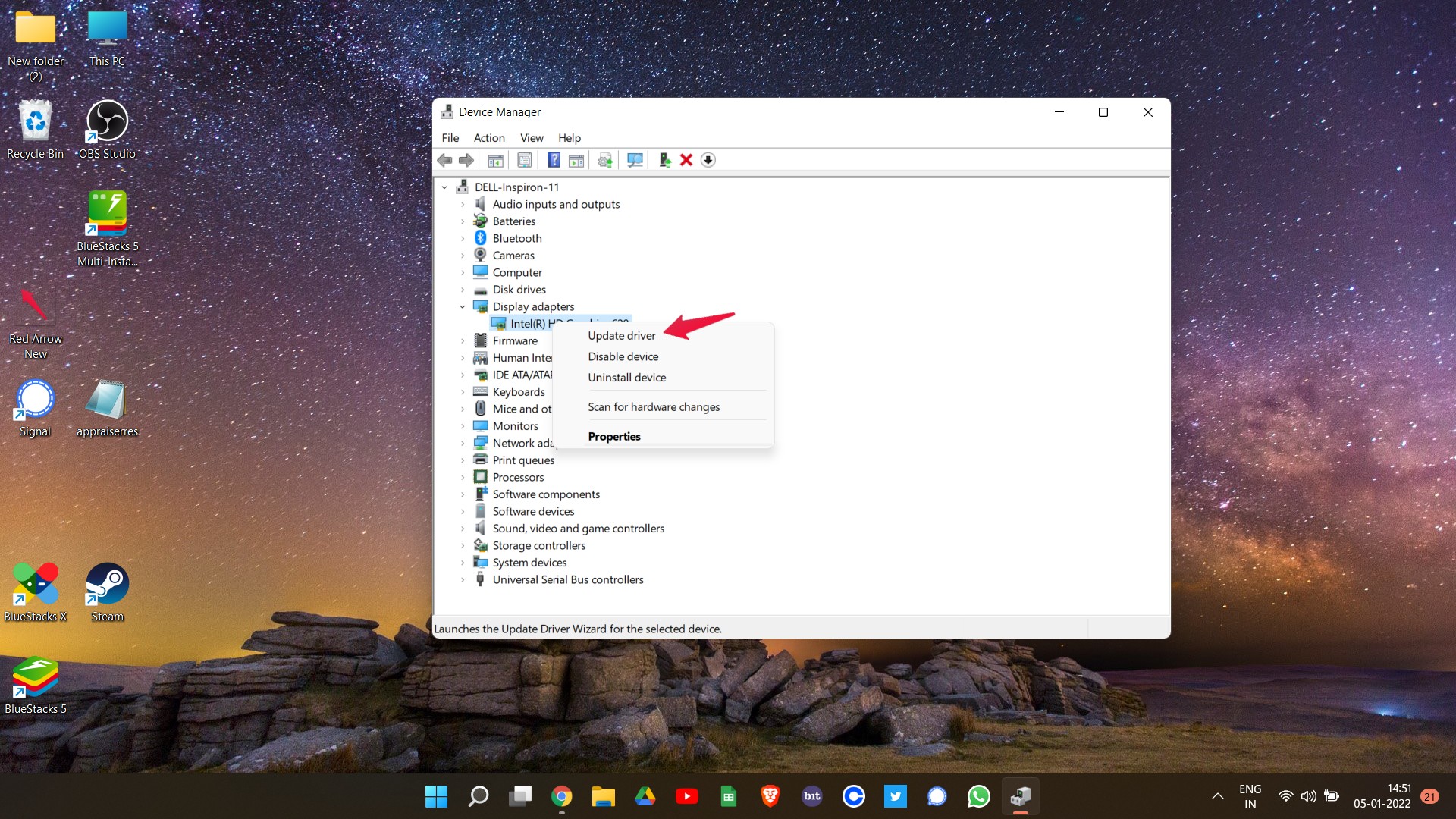
Исправление 2. Уменьшите настройки графики
Чтобы решить эту проблему, попробуйте снизить настройки графики в игре, если обновление драйверов видеокарты не помогло. При использовании высоких настроек графики может возникнуть сбой, поскольку видеокарта перегружена. Изменение настроек графики может снизить нагрузку на вашу видеокарту и обеспечить более плавную работу игры. Зайдите в меню настроек игры и понизьте настройки графики в Hogwarts Legacy.
Исправление 3: отключить разгон
Вы можете повысить производительность своей видеокарты с помощью разгона. Тем не менее, если вы слишком сильно нагружаете свое оборудование, это также может вызвать проблемы со стабильностью и сбои. Если ваша видеокарта или другой компонент разогнана, попробуйте отключить ее, а затем запустить игру в обычном режиме. Помня об этом, вы сможете избежать сбоев и других проблем со стабильностью.
Исправление 4: проверка файлов игры
Файлы игры могут быть повреждены или отсутствовать, что приведет к сбою игры. Если проблема не устранена, вы можете проверить файлы игры через Steam или программу запуска игры. В процессе проверки файлы игры будут проверены на отсутствие отсутствующих или поврежденных файлов и соответствующим образом отредактированы. Вот рекомендации, которым необходимо следовать для проверки файлов игры:
- Просто откройте библиотеку Steam.
- Затем найдите и щелкните правой кнопкой мыши файл.exe игры.
- Теперь выберите параметр Свойства .
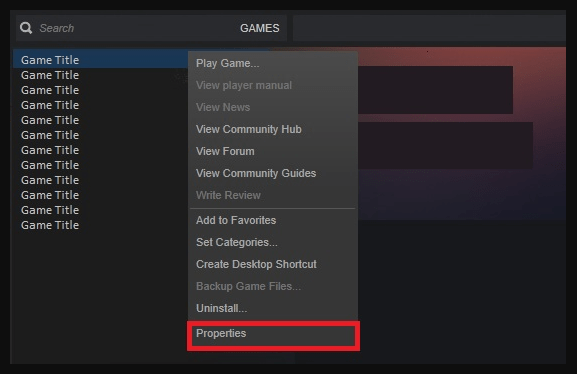
- Затем перейдите в раздел Локальные файлы.
- Нажмите кнопку Проверить целостность игровых файлов .
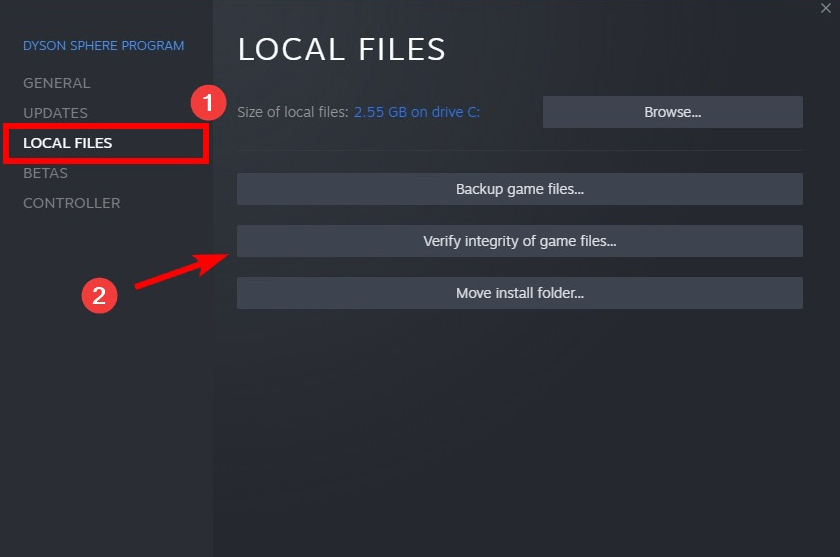
Исправление 5. Запустите игру в режиме совместимости
Использование режима совместимости может решить любые проблемы с запуском игры на вашем ПК. В режиме совместимости вы можете запустить игру так, как если бы она работала в более старой версии Windows. Выполните следующие действия, чтобы запустить Hogwarts Legacy в режиме совместимости:
- Чтобы получить доступ к свойствам игры, щелкните правой кнопкой мыши программу запуска или файл.exe и выберите Свойства.
- Перейдите на вкладку Совместимость и выберите «Запустить эту программу в режиме совместимости».
- Выберите более старую версию Windows из раскрывающегося меню.
- Теперь вы можете нажать Применить и затем ОК.
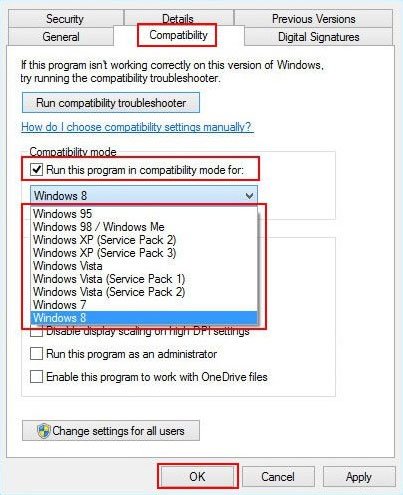
Исправление 6. Запустите Hogwarts Legacy от имени администратора
Может быть полезно запустить игру от имени администратора, чтобы устранить проблемы со сбоями. Выполните следующие действия, чтобы запустить игру от имени администратора:
- Нажмите правой кнопкой мыши значок «Наследие Хогвартса» на рабочем столе или в библиотеке Steam.
- В раскрывающемся меню выберите «Свойства».
- Перейдите на вкладку «Совместимость».
- Затем установите флажок «Запускать эту программу от имени администратора».
- Выберите «Применить», а затем «ОК».
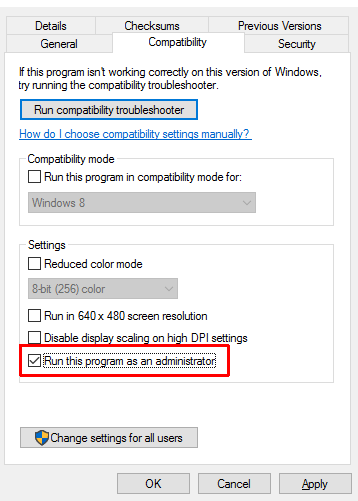
- Запустите игру и проверьте, не вылетает ли она.
Исправление 7: отключить полноэкранную оптимизацию
Сообщалось, что на некоторые игры может влиять функция «Полноэкранная оптимизация» в Windows 11. Вот шаги, которые необходимо выполнить, чтобы отключить эту функцию в Hogwarts Legacy:
- В своей библиотеке Steam или на рабочем столе щелкните правой кнопкой мыши значок «Наследие Хогвартса».
- В раскрывающемся меню выберите «Свойства».
- Перейдите на вкладку «Совместимость».
- Убедитесь, что установлен флажок «Отключить полноэкранную оптимизацию».
- Выберите «Применить», а затем «ОК».
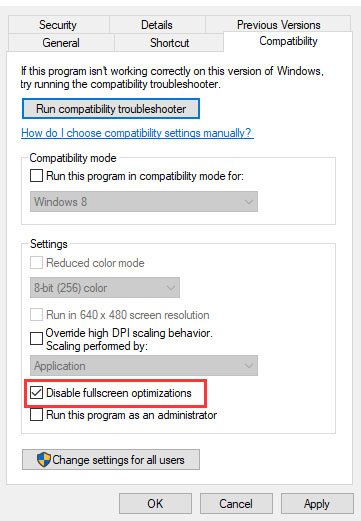
- Вы можете попробовать запустить игру еще раз и проверить, не вылетает ли она.
Исправление 8. Отключите антивирусное программное обеспечение
Возможно, ваша антивирусная программа мешает игре и вызывает ее сбой. Если после отключения антивирусного программного обеспечения по-прежнему возникают сбои, попробуйте временно отключить его. Возможно, вам придется внести Hogwarts Legacy в белый список, чтобы антивирусное программное обеспечение не мешало игре.
Исправление 9: обновить Windows
Вы должны убедиться, что у вас установлена последняя версия операционной системы Windows. В некоторых случаях сбои в игре могут быть вызваны устаревшими или отсутствующими системными файлами. Чтобы проверить наличие обновлений, выполните следующие действия:
- Перейдите в приложение Настройки Windows .
- Выберите «Обновление и безопасность».
- Затем нажмите «Проверить наличие обновлений».
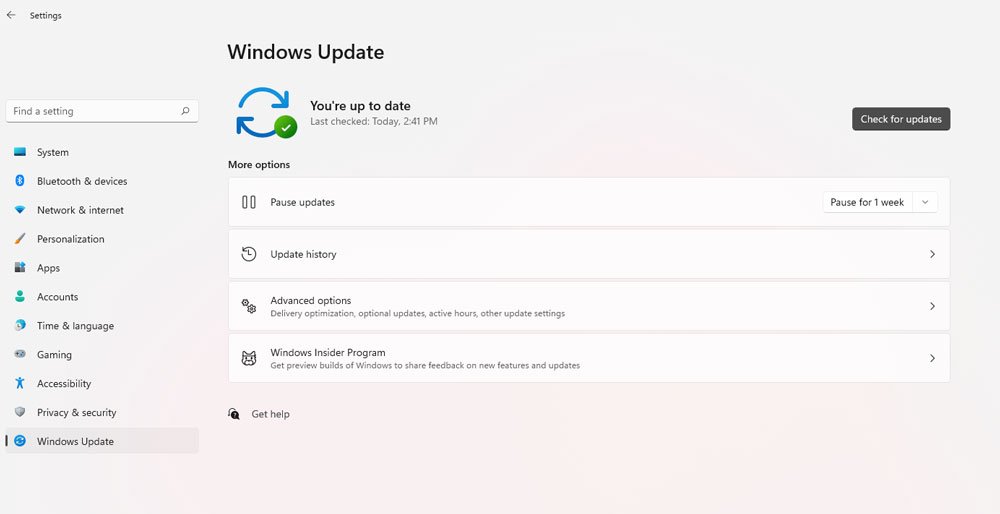
- При необходимости обновите компьютер и перезагрузите его.
Исправление 10: проверьте компьютер на перегрев
Ваш компьютер может выйти из строя из-за перегрева, если вы запускаете требовательное программное обеспечение, например игры. Используя инструмент мониторинга температуры, такой как HWMonitor или CoreTemp, вы можете проверить температуру вашего компьютера. Ваш компьютер может перегреваться, если в его вентиляторах и вентиляционных отверстиях есть пыль или если вы установили дополнительное охлаждение.
Исправление 11: переустановить игру
Последним средством является переустановка игры, если ни одно из вышеперечисленных решений не помогло. Если один из файлов игры отсутствует или поврежден, его переустановка заменит его и сбросит настройки игры до прежних значений. Вот шаги по переустановке «Наследия Хогвартса»:
- Если вы используете Steam, щелкните правой кнопкой мыши Наследие Хогвартса и выберите Удалить.
- Если вы не используете Steam, перейдите в Панель управления и выберите Программы и компоненты. В списке установленных программ найдите «Наследие Хогвартса» и выберите Удалить.
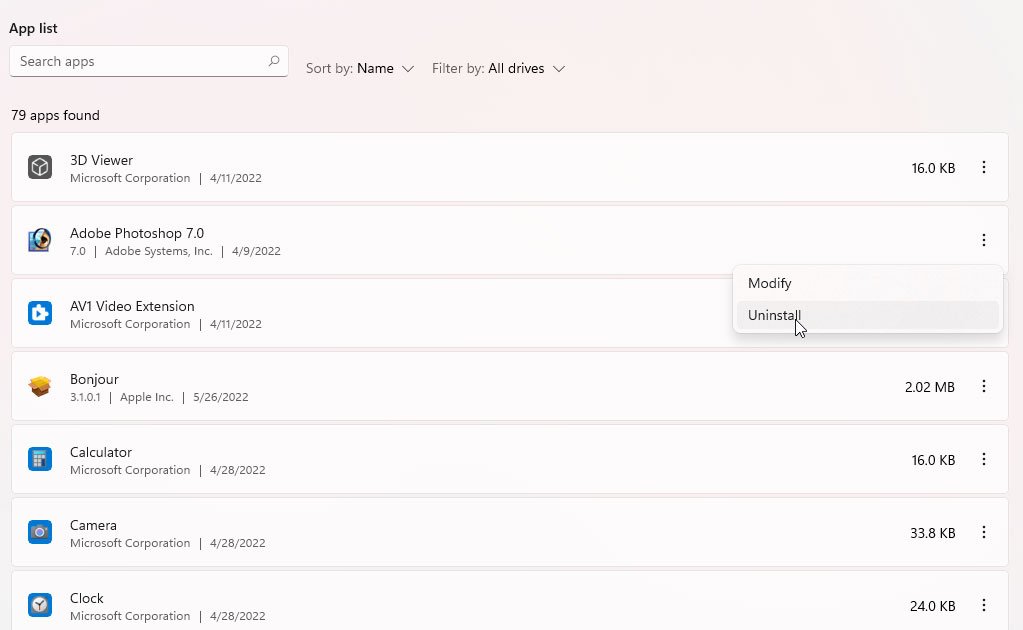
- Перейдите в папку, в которую была установлена игра, с помощью проводника. Вы можете найти игру в
C:/Program Files (x86)/Steam/steamapps/common/Hogwarts Legacy
- Удалите «Наследие Хогвартса» со своего компьютера.
- Теперь, когда игра загружена и установлена, вам необходимо переустановить ее. Вы можете установить Hogwarts Legacy в Steam, если купите его в Steam.